Vienintelis geriausias įrankis darbui su serveriu„Linux“ operacinę sistemą „iOS“, skirtą „Apple iPad“, yra „Termius“. Su ja „iPad“ vartotojai gali prisijungti prie „Linux“ serverio ir gauti puikią nuotolinio naudojimo patirtį, įskaitant prieigą prie terminalo, failų prieigos palaikymą ir dar daug daugiau!
Pastaba: ar turite tik „Apple iPhone“? Geros naujienos! „Termius“ taip pat dirba ten!
Nustatykite SSH serverį
„Termius“ yra puiki programa, su kuria jūs galėsite daug nuveikti, tačiau atminkite, kad tai tik nuotolinės prieigos programa ir ji neveikia be SSH serverio, prie kurio norite prisijungti.
SSH serverio nustatymas „Linux“ veikia įdiegiant „OpenSSH“ paketą, sukonfigūravus serverio sistemą, išeinančius prievadus ir kt.
Nesate tikri, kaip savarankiškai įdiegti, nustatyti ir konfigūruoti SSH serverį? Mes galime padėti! Peržiūrėkite išsamų pranešimą apie viską, kaip priglobti SSH serverį „Linux“.
Įdiekite „Termius“
„Termius SSH“ klientą reikia įdiegti „iOS“, prieš tęsdami pokalbį apie tai, kaip juo naudotis. Norėdami jį įdiegti, atrakinkite „iPad“ ir atidarykite „App Store“ programą.
Kai jūsų „iPad“ įrenginyje bus atidaryta „App Store“, padarykitesavo kelią į paieškos laukelį ir ieškokite „Termius“, kad būtų pateikti paieškos rezultatai. Ieškokite „Termius“ programos piktogramos ir bakstelėkite ją, kad eitumėte į jos programos puslapį „App Store“. Tada pasirinkite mygtuką „įdiegti“, kad pradėtumėte diegimą „iPad“.
Nesijaudinkite, kad ieškote „App Store“Termius jūsų „iPad“? Kitas būdas įdiegti programą yra eiti tiesiai į programos svetainę mėgstamiausioje žiniatinklio naršyklėje, slinkite per puslapį į apačią, kad rastumėte „Atsisiųsti“, ir spustelėkite nuorodą „iOS“. Tai turėtų nuvesti jus tiesiai į nuorodą „App Store“.
Užsiregistruokite į „Termius“ sąskaitą
Pirmą kartą paleidus „Termius“ programą„Apple iPad“ būsite paprašyti sukurti „Termius“ programą. Daryk taip. Su juo galėsite greitai sinchronizuoti savo SSH serverio nustatymus su kitomis platformomis, kuriose veikia programa, pvz., „IPhone“, „Android“ įrenginiu ar žiniatinklio naršykle. Taip pat gausite 14 dienų, kad nemokamai patikrintumėte „premium“ programos funkcijas.
Sukurkite naują ryšį „Termius“
Sukūrę naują sąskaitą „Termius“programą, kitą kartą turėsite sukurti naują pagrindinio kompiuterio ryšį. Šis ryšys padės nuotoliniu būdu pasiekti (per SSH protokolą) „Linux“ serverį ir naudoti komandinę eilutę, sąveikauti su failų sistema ir pan.
Norėdami sukurti naują pagrindinio kompiuterio ryšį, raskite „+“ piktogramą programos viršuje, dešinėje, ir bakstelėkite ją, kad būtų parodytos parinktys. Tada peržvelkite pasirodžiusį parinkčių meniu ir pasirinkite mygtuką „Naujas pagrindinis kompiuteris“.
Bakstelėjus mygtuką „Naujas kompiuteris“, pasirodys adidelis meniu, kuris leis užpildyti visą informaciją, reikalingą prisijungti prie SSH serverio. Norėdami jį užpildyti, vykdykite toliau pateiktas nuoseklias instrukcijas.

1 žingsnis: Skiltyje „Pseudonimas“ parašykite slapyvardį, kurį norite suteikti savo nuotoliniam SSH seansui.
2 žingsnis: Skiltyje „Pagrindinio kompiuterio vardas“ pridėkite nuotolinio SSH serverio IP adresą arba pagrindinio kompiuterio vardą / domeno vardą, jei tai jums patogiau.
3 veiksmas: Bakstelėkite „Naudoti SSH“, tada užpildykite nuotolinės „Linux“ sistemos vartotojo vardą, slaptažodį ir pridėkite SSH raktą, jei tokį turite.
4 veiksmas: Norėdami išsaugoti ryšio informaciją programoje, „Termius“ palieskite „Išsaugoti“.
Prisijunkite prie nuotolinės „Linux“ sistemos
Norėdami pasiekti savo nuotolinę „Linux“ sesiją per „iPad“ „Termius“, bakstelėkite sąraše esantį ryšį. Tada leiskite jam atsidaryti terminalo skirtuke.
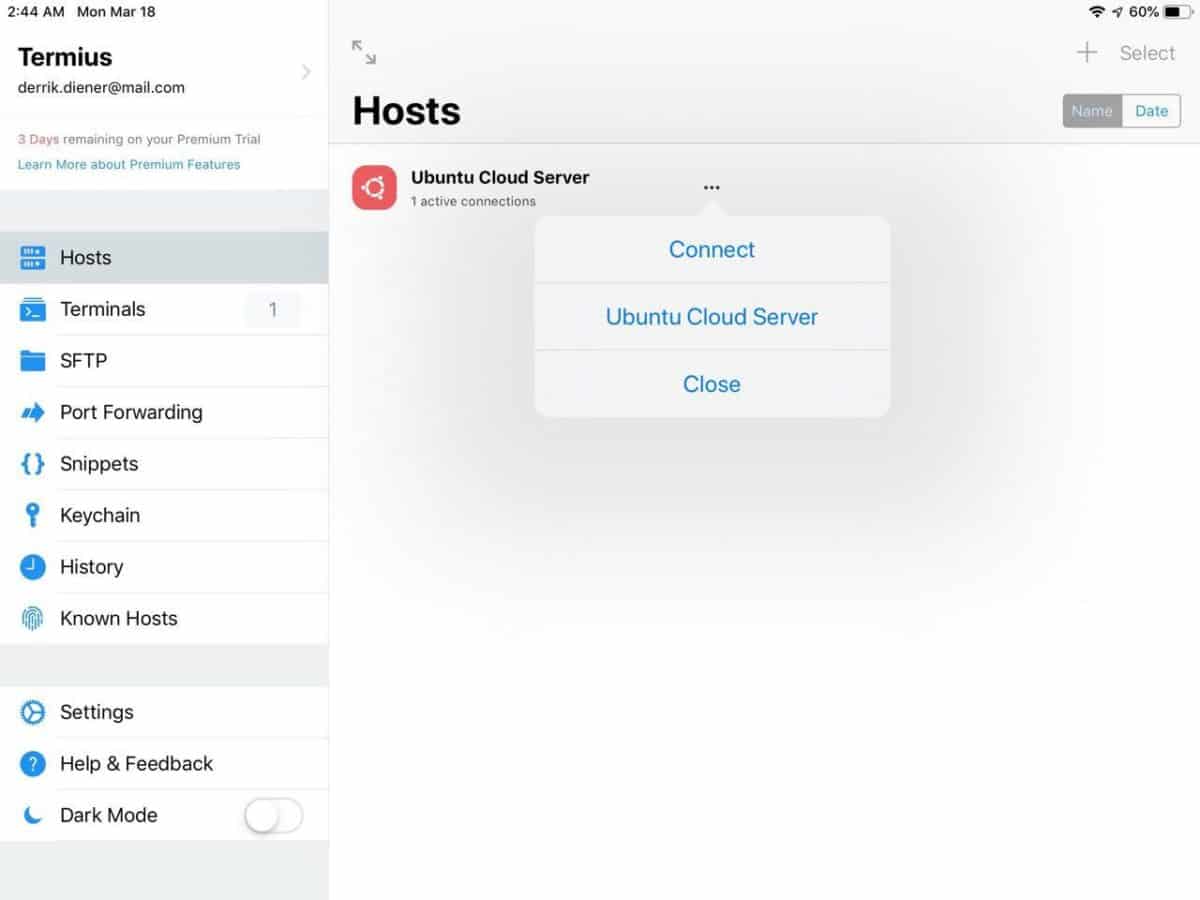
Kai atidarysite naują terminalo skirtuką, būsite paraginti prisijungti naudodami vartotojo slaptažodį ir priimti pagrindinį kompiuterį kaip naują ryšį. Daryk taip.
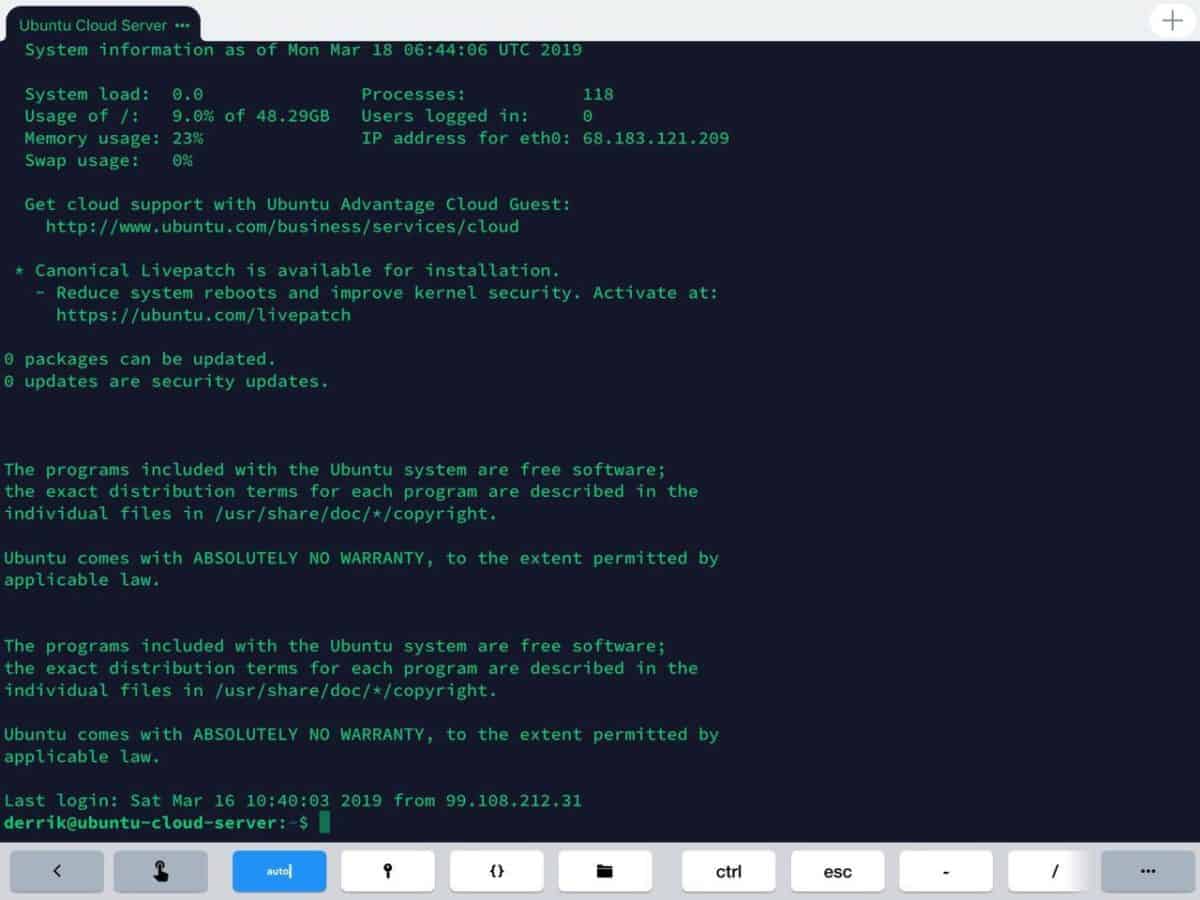
Jei prisijungimas bus sėkmingas, turėsite visišką prieigą prie nuotolinės „Linux“ sistemos tiesiai iš savo „iPad“!
Prieiga prie failų
Reikia perkelti duomenis iš „iPad“ į nuotolinę „Linux“ sistemą? Bakstelėkite dešinėje esantį skirtuką „SFTP“ ir būsite nukreipti į „Termius“ failų perdavimo sritį.
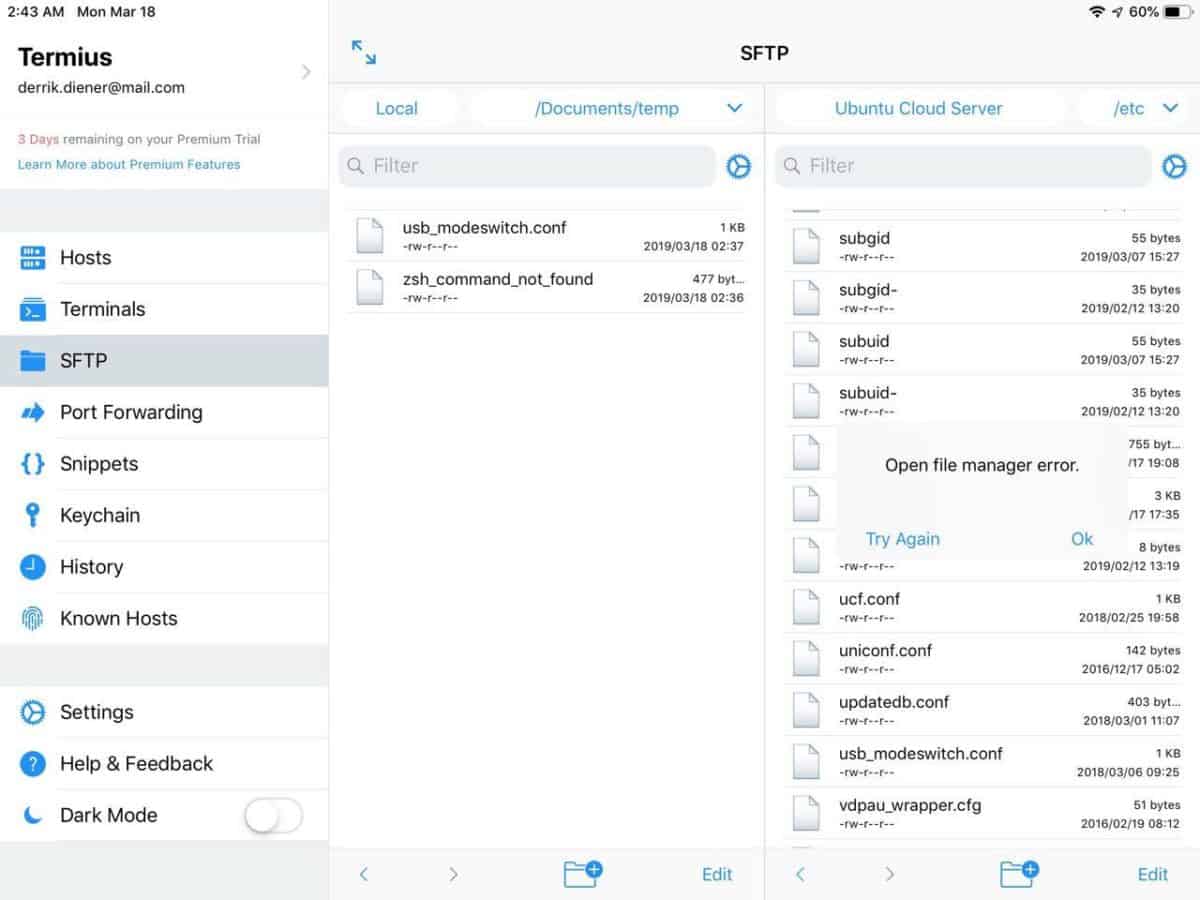
„Termius“ failų perdavimo srityje pamatysitedu failų tvarkytojai. Dešinėje pusėje bakstelėkite „vietinis“ ir perkelkite jį į savo nuotolinį serverį. Jis turėtų nedelsdamas užmegzti FTP ryšį per SSH ir suteikti jums visišką prieigą prie „Linux“ sistemos failų.
Nukopijuokite failus
Norėdami nukopijuoti failus perkeldami „Termius“ failąlange spustelėkite „taisyti“. Tada bakstelėkite žymės langelį šalia kiekvieno failo, kurį norite perkelti į / iš „iPad“. Jie turėtų būti nedelsiant perkelti į jūsų nurodytą vietą.













Komentarai